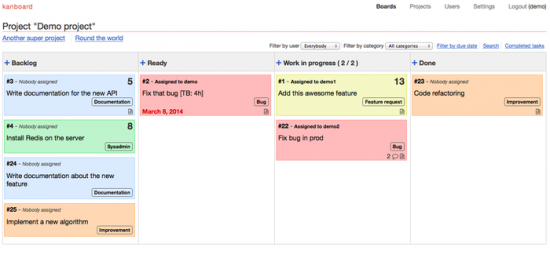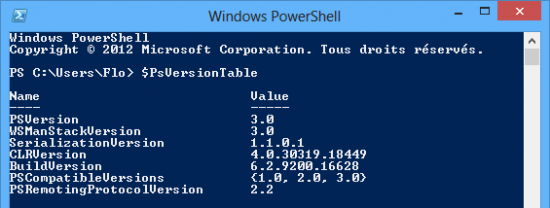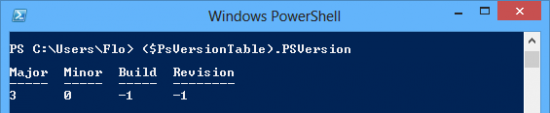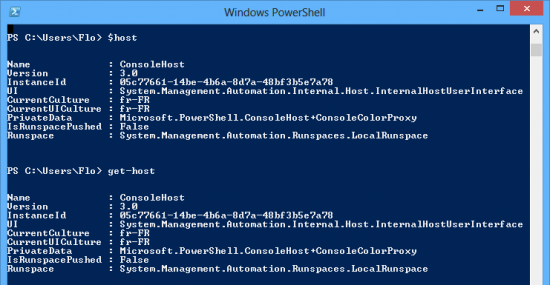D’après Bitdefender, 20% des PME utilisent toujours Windows XP
mardi 24 juin 2014 à 18:36Ces trois derniers mois Bitdefender a mené une étude auprès de 5000 entreprises dans le monde (États-Unis, Royaume-Uni, France, Allemagne, Espagne, Australie et Brésil). Les résultats de cette étude montrent que les entreprises utilisent toujours Windows XP malgré qu’il ne soit plus supporté par Microsoft.
Catalin Cosoi, Responsable de la stratégie sécurité chez Bitdefender, précise que « Quelques semaines après l’annonce de la fin du support, la détection d’une nouvelle faille 0-day d’Internet Explorer a constitué une nouvelle menace, permanente pour les utilisateurs XP ». Concernant cette même faille 0-day, il précise également : « Puis, Microsoft a finalement publié un patch correctif, également disponible pour les utilisateurs de Windows XP. Cependant, il s’agissait d’une exception et les entreprises ne devraient pas croire que cela se reproduira, la migration depuis XP reste indispensable. »
Cette étude révèle que 53,4% des entreprises ont migré vers Windows 7 Professionnel. Peu d’entreprises ont adoptées Windows 7 Home Premium, Windows 7 Ultimate ou Windows 8.1 Pro.
Les machines sous Windows XP étant ciblée, on apprend que l’entreprise la plus ciblée au moment de l’étude est une société de web marketing qui a subit près de 800 millions d’attaques de malwares. Concernant la France, récemment, ce sont une société d’horlogerie, une entreprise de produits chimiques et une entreprise de recherche en biotechnologie qui furent visées.
L’éditeur Bitdefender en a profité pour publier une infographie nommée “Les PME doivent renforcer leur sécurité“, on y apprend notamment que :
- 18.73% des PME qui ont une solution de sécurité utilisent toujours Windows XP
- 13% des employés peuvent toujours accéder aux systèmes de leurs anciens employeurs en utilisant leurs vieux identifiants
- 37% des employés de PME travaillent à distance ou de chez eux
- 17% des PME permettent à leurs employés de se connecter au VPN depuis leur appareil mobile personnel, ce qui rentre dans le cadre d’un programme BYOD (Bring Your Own Device)
- 57% des dirigeants ont mis la plupart des applications critiques pour le fonctionnement de l’entreprise dans le cloud